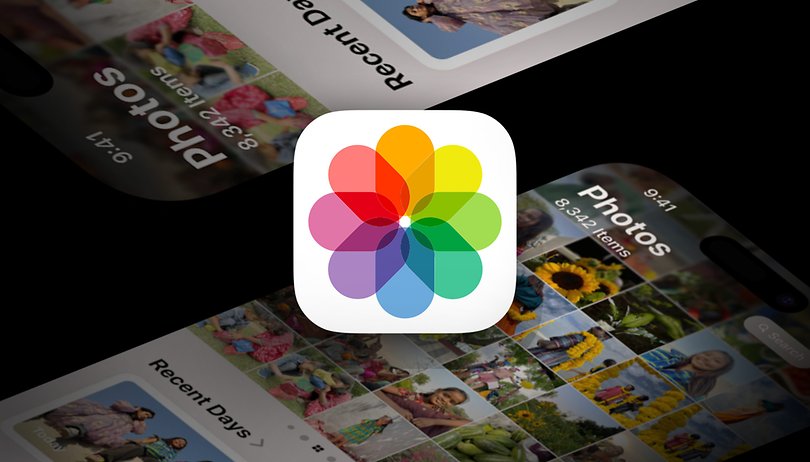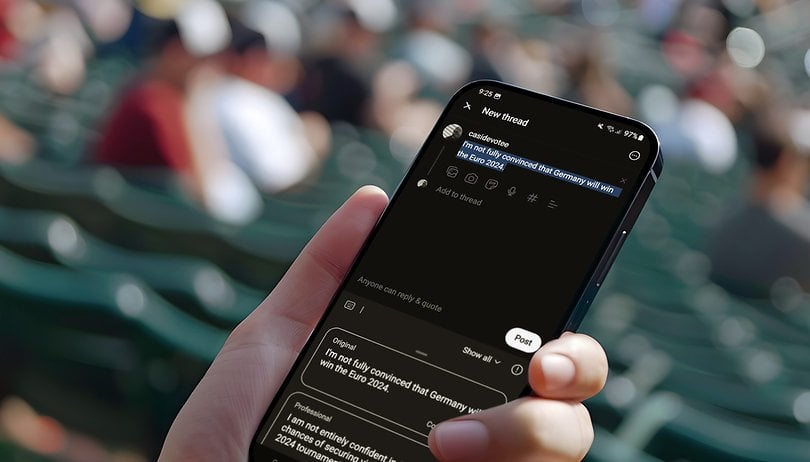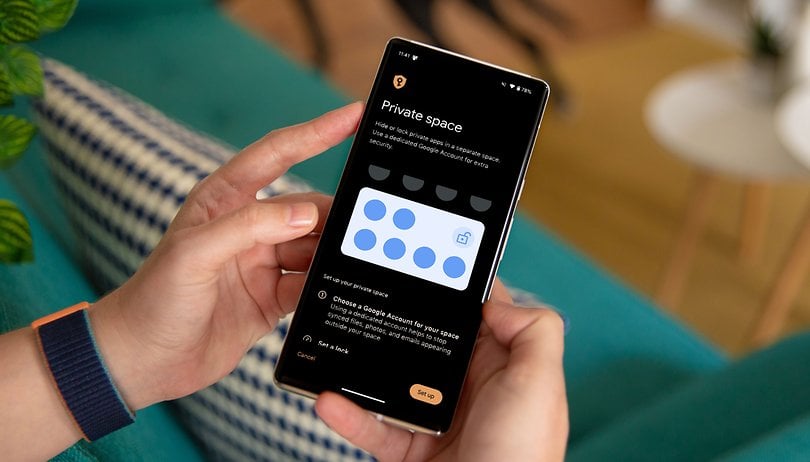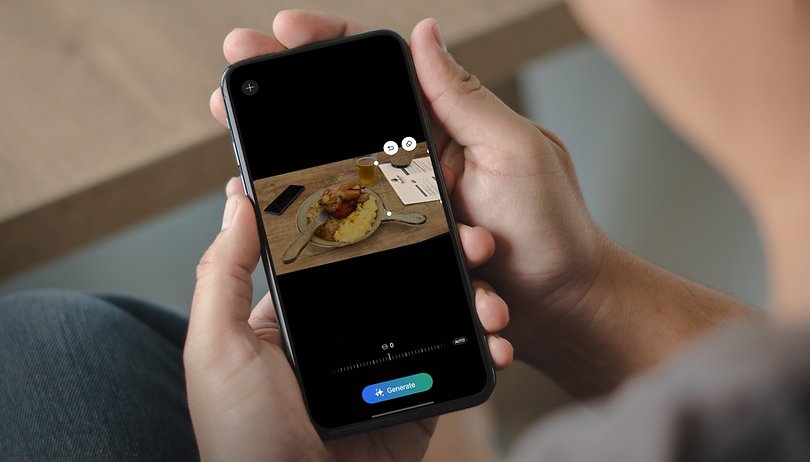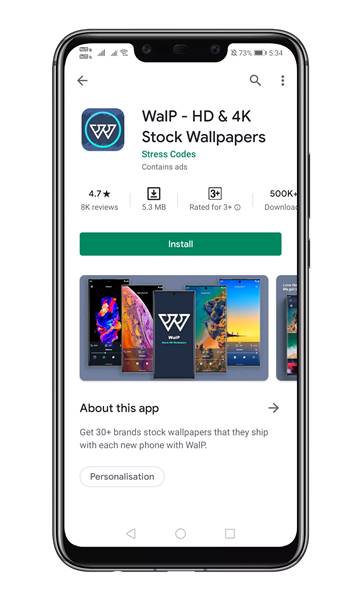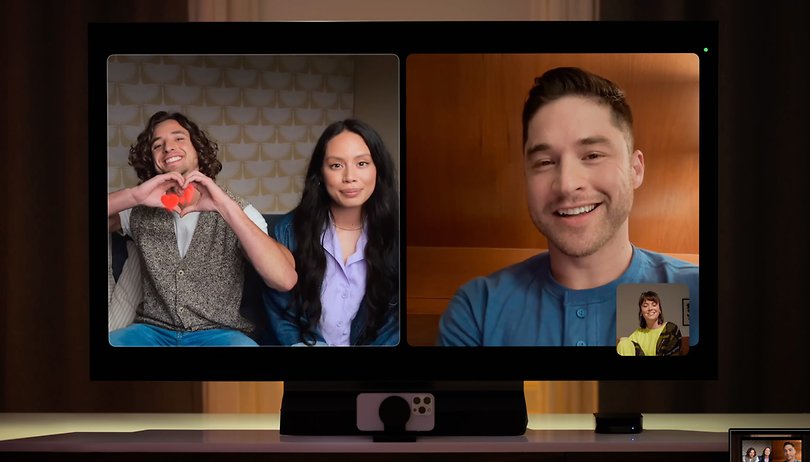
Η Apple παρουσίασε το FaceTime Reactions στο iOS 17 και στο macOS Sonoma, επιτρέποντας στους χρήστες να προσθέτουν εφέ σε βιντεοκλήσεις με χειρονομίες. Αν και αυτή η λειτουργία μπορεί να βελτιώσει τις κλήσεις σας, μπορεί επίσης να προκαλέσει άβολες στιγμές εάν ενεργοποιηθεί κατά λάθος. Ωστόσο, υπάρχει μια εύκολη λύση για να απενεργοποιήσετε γρήγορα το FaceTime Reactions σε iPhone, iPad, MacBook και Apple TV. Δείτε πώς να το κάνετε.
Τι είναι το FaceTime Reactions και με ποιες εφαρμογές είναι συμβατό
Οι αντιδράσεις FaceTime και βιντεοκλήσης είναι εφέ επί της οθόνης που τοποθετούνται στην οθόνη της βιντεοκλήσης σας όταν κάνετε συγκεκριμένες χειρονομίες ή ενεργοποιώντας συντομεύσεις όπως έναν και διπλό αντίχειρα, σύμβολο ειρήνης και ένα σημάδι της καρδιάς, μεταξύ άλλων. Αυτά τα εφέ έρχονται σε τρισδιάστατα κινούμενα σχέδια, όπως ένα πλήθος από emojis, κομφετί, καταιγίδες και πυροτεχνήματα.
Είναι διαθέσιμο με ορισμένες εφαρμογές τρίτων, συμπεριλαμβανομένων των Google Meet, Zoom, Instagram και Discord.
- Μάθετε τα άλλα κορυφαία hacks και μυστικά iOS εδώ
Ποιες κινήσεις FaceTime και βιντεοκλήσης μπορείτε να κάνετε
Κάθε κίνηση χεριού έχει ένα ισοδύναμο εφέ βίντεο ή εικονίδιο που θα εμφανίζεται στην οθόνη της βιντεοκλήσης σας. Υπάρχουν διαθέσιμες τρέχουσες οκτώ χειρονομίες. Παρακάτω είναι οι διαφορετικές αντιδράσεις που μπορείτε να κάνετε.
- Εικονίδιο “μου αρέσει”: Κάντε έναν μόνο αντίχειρα προς τα πάνω. 👍
- Πυροτεχνήματα: Κάντε διπλό μπράβο. 👍👍
- Εικονίδιο “δεν μου αρέσει”: Χρησιμοποιήστε έναν μόνο αντίχειρα προς τα κάτω. 👎
- Καταιγίδα: Χρησιμοποιήστε διπλούς αντίχειρες προς τα κάτω. 👎👎
- Αγάπη ή καρδιές: Δημιουργήστε ένα σημάδι καρδιάς χρησιμοποιώντας δύο χέρια. 🫶
- Μπαλόνια: Κάντε ένα σημάδι ειρήνης χρησιμοποιώντας το μπροστινό ή το πίσω μέρος του χεριού σας. ✌️
- Κομφετί: Κάντε ένα διπλό σημάδι ειρήνης. ✌️✌️
- Φώτα λέιζερ: Φτιάξτε ένα σύμβολο βράχου με τα δύο σας χέρια. 🤘
- Σηκώστε το χέρι: Κάντε ένα σηκώστε το χέρι. Είναι διαθέσιμο σε Mac. ✋
Πώς να απενεργοποιήσετε τις αντιδράσεις FaceTime και βιντεοκλήσεων σε iPhone ή iPad
Προς το παρόν, το FaceTime Reactions είναι ενεργοποιημένο από προεπιλογή και δεν υπάρχουν ειδικές ρυθμίσεις για απενεργοποίηση ή απενεργοποίηση. Ωστόσο, υπάρχουν υποδείξεις ότι οι ενημερώσεις iOS 17.4 και macOS 14.4 θα μπορούσαν να απενεργοποιήσουν τα εφέ από προεπιλογή ακόμη και σε εφαρμογές βιντεοκλήσεων τρίτων που υποστηρίζουν τη δυνατότητα. Εάν θέλετε να απενεργοποιήσετε τη δυνατότητα αυτή τη στιγμή, ακολουθήστε τα παρακάτω βήματα.
- Ανοίξτε την εφαρμογή FaceTime.
- Επιλέξτε ποια επαφή θα καλέσετε.
- Κατά την έναρξη μιας κλήσης, σύρετε προς τα κάτω από το επάνω μέρος της οθόνης σας για να ανοίξετε το Κέντρο Ελέγχου.
- Επιλέξτε τα Εφέ βίντεο στην κορυφή.
- Από το αναδυόμενο μενού, πατήστε Αντιδράσεις για απενεργοποίηση ή ενεργοποίηση.
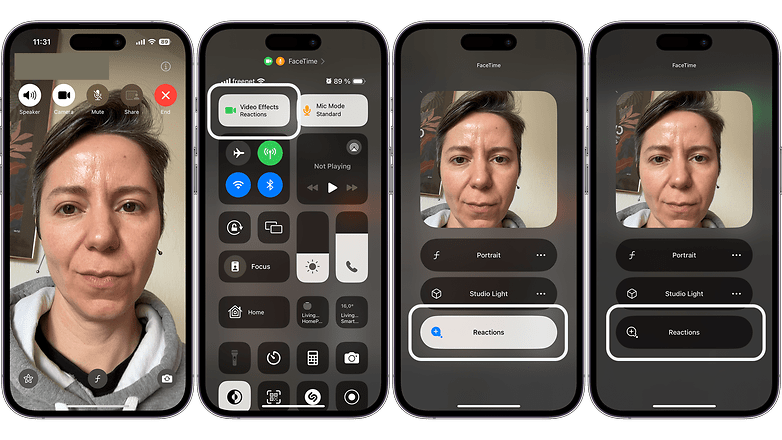
Η απενεργοποίηση ή η απενεργοποίηση του FaceTime Reactions πραγματοποιείται μετά την έναρξη μιας κλήσης σε Apple iPhone ή iPad. / © nextpit
Πώς να απενεργοποιήσετε τις αντιδράσεις FaceTime και βιντεοκλήσεων σε Mac
Εάν διαθέτετε Mac ή MacBook, η απενεργοποίηση των χειρονομιών και των αντιδράσεων FaceTime και βιντεοκλήσεων είναι ευκολότερη σε σύγκριση με το iOS, καθώς δεν χρειάζεται να ξεκινήσετε μια βιντεοκλήση. Διαβάστε τον παρακάτω βήμα προς βήμα οδηγό σχετικά με τον τρόπο απενεργοποίησης τους στον υπολογιστή σας Apple.
- Ανοίξτε την εφαρμογή FaceTime στο Mac σας.
- Κάντε κλικ στη συντόμευση Κάμερα στο επάνω μέρος του μενού.
- Κάντε κλικ στο Reactions για να το απενεργοποιήσετε ή να το ενεργοποιήσετε.
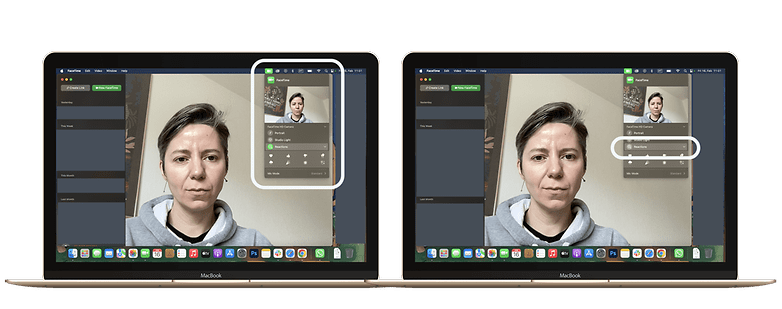
Η απενεργοποίηση του FaceTime Reactions γίνεται εύκολα σε Mac ή MacBook μεταβαίνοντας απλώς στις ρυθμίσεις κάμερας της εφαρμογής FaceTime. / © nextpit
Πώς να απενεργοποιήσετε τις αντιδράσεις FaceTime στην κάμερα Continuity της Apple tvOS
Με το iOS 17, η Apple επέκτεινε επίσης το Continuity Camera για τα επιλεγμένα Apple TV top boxes (σύγκριση) για να μετατρέψει ένα iPhone ή iPad ως κάμερα web τηλεόρασης. Το FaceTime Reactions είναι διαθέσιμο και σε βιντεοκλήσεις. Ευτυχώς, η απενεργοποίηση των εφέ γίνεται εύκολα. Να πώς.
- Ανοίξτε την εφαρμογή FaceTime στο Apple TV σας χρησιμοποιώντας το τηλεχειριστήριο της τηλεόρασης. Μπορείτε να πραγματοποιήσετε ή να μεταφέρετε κλήσεις από iPhone ή iPad.
- Ολοκληρώστε τη ρύθμιση στο ακουστικό σας και στο Apple TV.
- Πριν πραγματοποιήσετε μια κλήση, χρησιμοποιήστε το τηλεχειριστήριο της τηλεόρασης για να επιλέξετε Reactions στην κάτω δεξιά γωνία για να το απενεργοποιήσετε ή να το ενεργοποιήσετε.
Με αυτόν τον τρόπο μπορείτε γρήγορα να απενεργοποιήσετε ή να ενεργοποιήσετε ξανά τις αντιδράσεις FaceTime και βιντεοκλήσεων σε διαφορετικές συσκευές Apple. Χρησιμοποιείτε επίσης αντιδράσεις κατά τη διάρκεια βιντεοκλήσεων; Ή προτιμάτε τα εφέ απενεργοποιημένα; Ανυπομονούμε να ακούσουμε την εμπειρία σας.